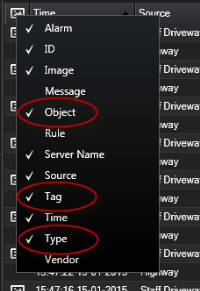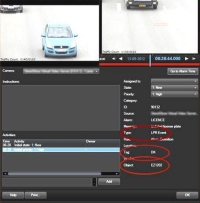XProtect LPR (настройка)
Добавление камер LPR в виды
- На вкладке Наблюдение в режиме Настройка выберите вид, к которому нужно добавить камеру LPR.
- На панели Обзор системы нажмите элемент LPR и перетащите его в соответствующий вид.
- В диалоговом окне Выбрать камеру для распознавания номерных знаков разверните необходимый сервер, чтобы просмотреть список доступных камер с этого сервера.
Можно указать способ отображения событий камеры для распознавания номерных знаков на вкладке Наблюдение на панели Свойства (см. Настройки вида LPR).
Настройки вида LPR
- На вкладке Наблюдение нажмите кнопку Настройка.
- В окне Свойства рядом со значком Камера для распознавания номерных знаков нажмите кнопку Обзор для перехода в окно Выбрать камеру для распознавания номерных знаков и выберите другую камеру.
- Выберите порядок отображения событий LPR в ваших списках справа на панели предварительного просмотра:
- Новые вверху: отображение новых событий LPR вверху списка
- Новые внизу: отображение новых событий LPR внизу списка
- Если необходимо отобразить список номерных знаков с одной камеры и просмотреть видеозапись с другой, выберите другую камеру в поле Имя камеры.
Отображение состояния сервера LPR на картах
Можно отобразить серверы LPR на картах и выводить их текущее состояние. Чтобы отобразить состояние сервера LPR на картах, выполните указанные ниже действия:
- На вкладке Наблюдение нажмите кнопку Настройка.
- В окне Виды выберите нужную карту.
- Щелкните карту правой кнопкой мыши и выберите команду Панель инструментов.
- На панели инструментов щелкните значок
 Добавить элемент встраиваемого расширения, чтобы открыть окно Выбор элементов.
Добавить элемент встраиваемого расширения, чтобы открыть окно Выбор элементов. - Выберите сервер LPR и перенесите его на карту.
- На карте щелкните правой кнопкой мыши значок сервера LPR и выберите пункт Подробности состояния, чтобы отобразить данные о текущем состоянии сервера и связанных с ним камер для распознавания номерных знаков.
Карту для распознавания номерных знаков можно привязать к Списку сигналов тревоги, добавив ее на вкладку Диспетчер сигналов тревоги.


 рядом со столбцом
рядом со столбцом